Tartalomjegyzék
Ez az útmutató azoknak a felhasználóknak készült, akik úgy döntöttek, hogy maguk mögött hagyják a Facebook "életüket", és ideiglenesen (vagy véglegesen) deaktiválni vagy törölni szeretnék a Facebook-fiókjukat.
A Facebook, napjaink legnagyobb és legismertebb közösségi hálózata, ahol fotókat, videókat és ötleteket oszthatunk meg másokkal. Sok Facebook-felhasználó azonban csalódott benne, mert nem tetszik nekik, ahogyan a Facebook tárolja, őrzi és megosztja az információikat, vagy már nem találják érdekesnek.
Fontos: Mielőtt véglegesen törölné Facebook-fiókját, figyelembe kell vennie, hogy ha egyszer törli Facebook-fiókját, nem fogod tudni újra használni a fiókodat, és nem fogsz tudni hozzáférni a személyes információidhoz és adataidhoz (pl. fotók, videók stb.) többé. Tehát az első dolog, amit tenned kell, mielőtt törölné Facebook-fiókját az, hogy biztonsági másolatot készít személyes adatairól a Facebookról.
Hogyan törölheti vagy deaktiválhatja Facebook-fiókját.
1. rész: Hogyan lehet deaktiválni a Facebook-fiókot.2. rész: Hogyan lehet törölni a Facebook-fiókot. 1. rész: Hogyan lehet deaktiválni a Facebook-fiókot.
Mielőtt nekilátna a Facebook-fiókja törlésének, javaslom, hogy néhány napra deaktiválja a fiókját, amíg biztosan el nem dönti, hogy nincs rá szüksége, és nincs többé szükség a használatára. De ha már meghozta a végső döntést, és véglegesen törölni szeretné a Facebook-fiókját, folytassa a 2. résszel.
1. Menjen a Facebook weboldalára (http://www.facebook.com), és jelentkezzen be a Facebook-fiókjába.
2. Kattintson a lefelé mutató nyíl ikon  a jobb felső sarokban, és válassza a Beállítások.
a jobb felső sarokban, és válassza a Beállítások.

3. A címen. Általános fiókbeállítások, kattintson a Számla kezelése .
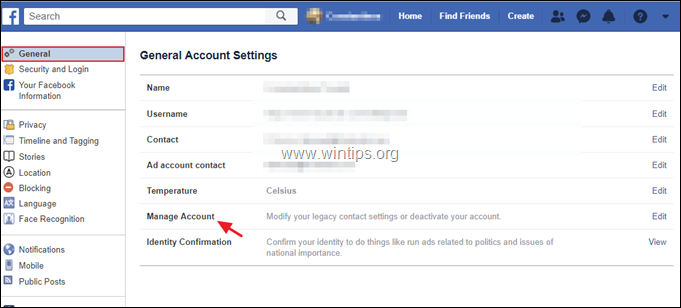
4. Görgessen lefelé és kattintson a Fiókjának deaktiválása .
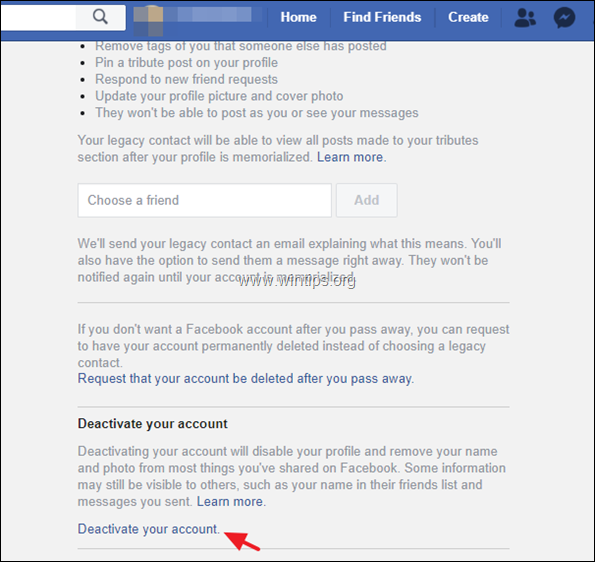
5. Írja be fiókja jelszavát, és kattintson a Folytatás .
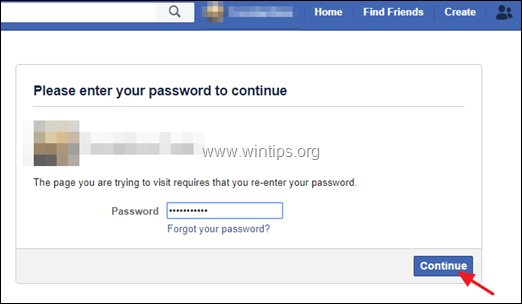
4. A következő képernyőn olvassa el figyelmesen a megadott információkat és...*
a. Adja meg a Facebook elhagyásának okát.
b. Ha más Facebook-oldalakat is adminisztrál, adjon hozzá más FB-felhasználókat Adminisztrátorként.
c. Jelölje be az Email leiratkozás jelölőnégyzetet, ha nem szeretne többé e-mailes meghívókat kapni Facebook-ismerőseiktől.
d. Ha fejlesztett platformalkalmazásokat, akkor adja meg, hogy törölni kívánja-e azokat vagy sem.
e. Végül kattintson a A deaktiválása gombot, hogy deaktiválja FB-fiókját.
* Fontos: Amikor kikapcsolja fiókját, az idővonala és a hozzá kapcsolódó összes információ azonnal eltűnik a Facebookról. A Facebookon az emberek nem tudnak majd Önre keresni, vagy az Ön adatait megtekinteni. Ezért figyelmesen olvassa el a figyelmeztető képernyőn megjelenő összes információt, mielőtt kikapcsolja fiókját.
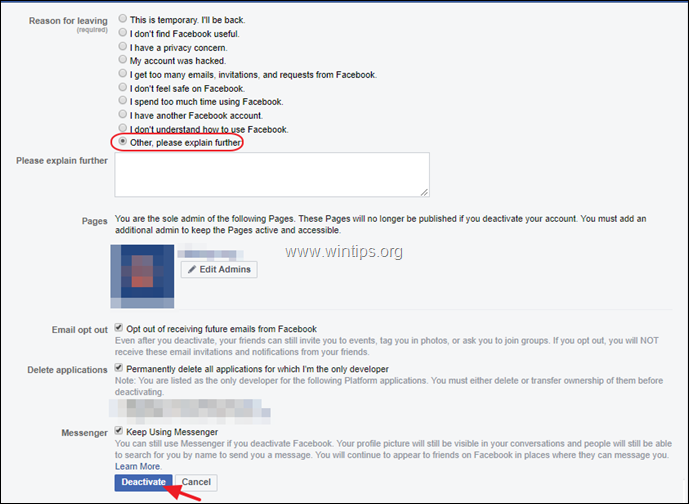
5. Ennyi! Mostantól kezdve bármikor visszatérhetsz a Facebookra (ha úgy döntesz, hogy ezt akarod tenni), ha bejelentkezel a Facebook felhasználóneveddel (e-mail címeddel) és jelszavaddal. Amikor ezt megteszed, minden idővonalad, ismerősöd, fotód stb. visszaáll az eredeti állapotába, mint a deaktiválás előtt.
2. rész: Hogyan törölheti Facebook-fiókját véglegesen.
1. Menjen a Facebook fiók törlése weboldal (https://www.facebook.com/help/delete_account)
2. A Fiók végleges törlése lehetőségek:
a. Válassza a Fiók deaktiválása lehetőséget, ha szünetet szeretne tartani a Facebookon.
b. Biztonsági mentés a személyes adatokról a Facebookról. c. Ha más Facebook-oldalakat is adminisztrál, kattintson az Admin beállítások szerkesztése gombra, és adjon hozzá más FB-felhasználókat az oldalak adminisztrátoraiként.
d. Ha vannak fejlesztői Facebook-alkalmazásai, kattintson az Alkalmazások kezelése gombra, és törölje őket.
e. Kattintson a gombra Fiók törlése hogy törölje FB-fiókját és minden Facebook-adatát.
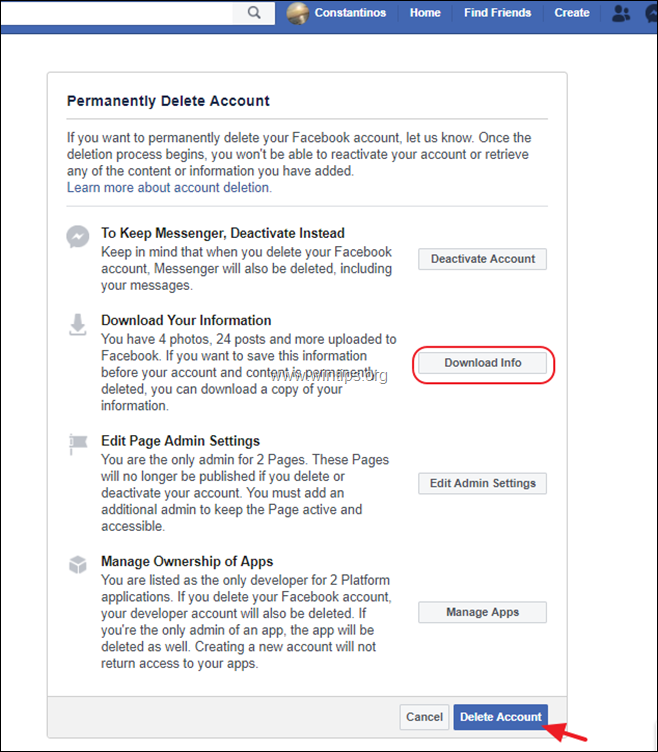
3. A " Fiók végleges törlése " ablak, írja be a jelszavát (1) és a Captcha szöveg (2) és végül kattintson a " Oké ”
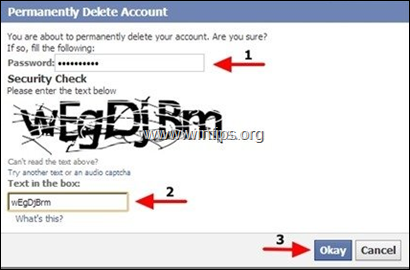
4. Ennyi. A Facebook tájékoztatja Önt, hogy fiókját deaktiválták. Ha a következő 14 napon belül nem jelentkezik be fiókjába, akkor fiókját örökre törli (deaktiválja).
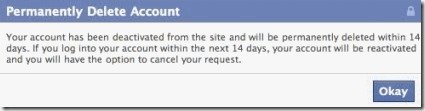
Ennyi! Tudasd velem, ha ez az útmutató segített neked, hagyj egy megjegyzést a tapasztalataidról. Kérlek, lájkold és oszd meg ezt az útmutatót, hogy másoknak is segíts.

Andy Davis
Rendszergazda blogja a Windowsról





